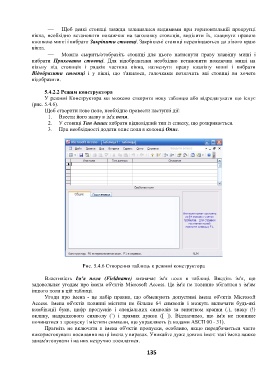Page 139 - 4505
P. 139
Щоб деякі стовпці завжди залишалися видимими при горизонтальній прокрутці
вікна, необхідно встановити покажчик на заголовку стовпців, виділити їх, клацнути правою
кнопкою миші і вибрати Закріпити стовпці. Закріплені стовпці переміщаються до лівого краю
вікна.
Можна ськрить/отобразіть стовпці для цього натиснути праву клавішу миші і
вибрати Приховати стовпці. Для відображення необхідно встановити покажчик миші на
вільну від стовпців і рядків частина вікна, натиснути праву клавішу миші і вибрати
Відобразити стовпці і у вікні, що з'явилося, галочками позначить які стовпці ви хочете
відобразити.
5.4.2.2 Режим конструктора
У режимі Конструктора ми можемо створити нову таблицю або відредагувати що існує
(рис. 5.4.6).
Щоб створити нове поле, необхідно провести наступні дії:
1. Ввести його назву в ім'я поля.
2. У стовпці Тип даних вибрати відповідний тип із списку, що розкривається.
3. При необхідності додати опис поля в колонці Опис.
Рис. 5.4.6 Створення таблиць в режимі конструктора
Властивість Ім'я поля (Fieldname) визначає ім'я поля в таблиці. Введіть ім'я, що
задовольняє угодам про імена об'єктів Microsoft Access. Це ім'я не повинне збігатися з ім'ям
іншого поля в цій таблиці.
Угоди про імена - це набір правив, що обмежують допустимі імена об'єктів Microsoft
Access. Імена об'єктів повинні містити не більше 64 символів і можуть включати будь-які
комбінації букв, цифр пропусків і спеціальних символів за винятком крапки (.), знаку (!)
оклику, надрядкового символу (`) і прямих дужок ([ ]). Відзначимо, що ім'я не повинне
починатися з пропуску і містити символи, що управляють (з кодами ASCII 00 - 31).
Прагніть не включати в імена об'єктів пропуски, особливо, якщо передбачається часто
використовувати посилання на ці імена у виразах. Уникайте дуже довгих імен: такі імена важко
запам'ятовувати і на них незручно посилатися.
135